안녕하세요! HubSpot 활용 팁 시리즈 네 번째 시간입니다. 지난 글들에 이어, 오늘은 HubSpot 내에서 데이터 관리와 자동화의 중추적인 역할을 하는 [리스트(Lists)] 기능에 대해 좀 더 깊이 있는 활용법을 나누고자 합니다.
단순히 연락처를 그룹화하는 기능을 넘어, 리스트를 어떻게 [Workflow 자동화]의 시발점으로 삼고, 까다로운 [데이터 필터링과 일괄 처리]를 효율적으로 수행하는지, 실제 업무 경험을 바탕으로 구체적인 팁들을 알려드릴게요. 😉
잠깐! HubSpot 리스트 기본은 다시 한번 짚고 가볼까요?
HubSpot 리스트는 크게 두 가지 종류가 있습니다.
- [정적(Static) 리스트]: 수동으로 관리하거나 특정 시점의 스냅샷처럼 고정된 멤버로 구성된 리스트입니다. 한번 만들어진 정적 리스트의 필터는 수정할 수 없고, 외부 요인(workflow 등)으로 리스트가 추가되거나 제외될 수 있습니다.
- [동적(Active) 리스트]: 설정된 [조건(Criteria)]에 따라 실시간으로 멤버가 자동으로 추가되거나 제거되는, 살아있는 리스트입니다. 오늘 이야기의 핵심이죠!
실전 팁 1: Workflow 자동화의 강력한 동반자, Active List (feat. 재등록 설정)
Active List는 단순 목록 이상으로, [Workflow 자동화의 시작점(트리거)]으로서 매우 강력한 역할을 합니다. 특히 [재등록(Re-enrollment)] 설정을 잘 활용하면 더욱 스마트한 자동화가 가능해집니다.
- 자동 이탈 (Unenrollment) 활용: Workflow 설정에서 ["Contacts no longer meet the enrollment criteria"] 옵션을 활용하는 것은 기본적이면서도 중요합니다. 예를 들어, '특정 웨비나 신청 리드' 리스트로 안내 Workflow를 운영 중일 때, 신청자가 실제 웨비나에 참석하여 리스트 조건에서 벗어나면 이 옵션을 통해 자동으로 Workflow에서 제외되어 불필요한 안내 메일을 받지 않도록 할 수 있습니다.
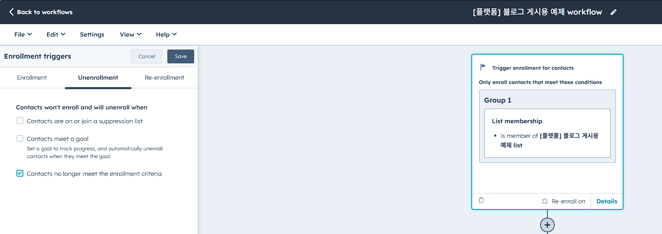
- 재등록 (Re-enrollment) 활용: ["Re-enrollment"] 옵션을 활성화하면, 리스트에서 제외되었던 연락처가 다시 리스트 조건을 만족했을 때 동일한 Workflow에 재등록됩니다. 특정 행동(예: 가격 페이지 재방문)을 기준으로 리스트를 만들고 이 옵션을 사용하면, 고객의 관심도 변화에 맞춰 필요한 정보나 액션을 반복적으로 제공하는 자동화가 가능합니다.
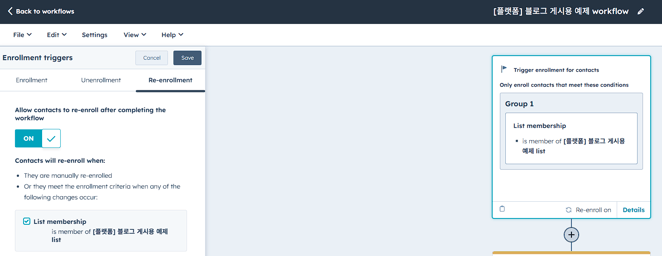
- 🔥 실전 꿀팁: Deal 속성으로 Contact Workflow 재등록 시키기!
- 배경: HubSpot의 [Contact 기반 Workflow]는 기본적으로 [Deal(거래) 속성 변경]을 Workflow [재등록 조건]으로 직접 사용할 수 없습니다. (첫 등록은 가능)
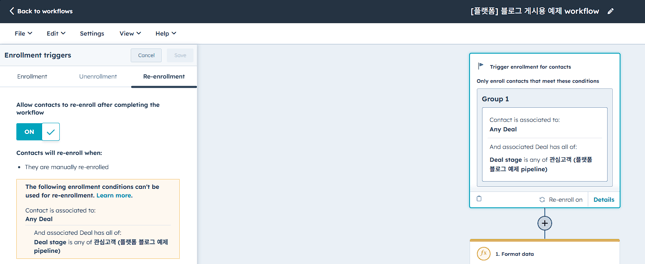
- 해결 방법: 이때 [Active List]가 해결책이 됩니다!
- Deal 속성 기준 Active List 생성: [Contact 리스트]를 생성 시, 필터 조건에서 "Associated Deal (연결된 거래)" 속성을 활용해 원하는 Deal 조건을 설정합니다. (예: '거래 단계'가 '관심고객'인 Deal과 연결된 Contact)
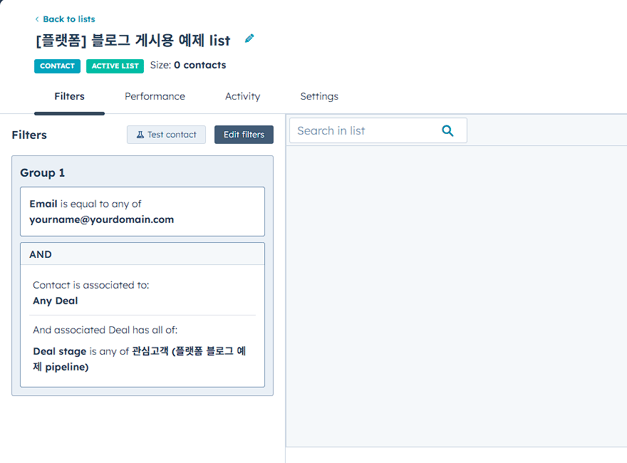
Workflow 재등록 조건으로 List 활용: Contact 기반 Workflow의 재등록 조건을 위에서 만든 [Active List 멤버십]으로 설정합니다.
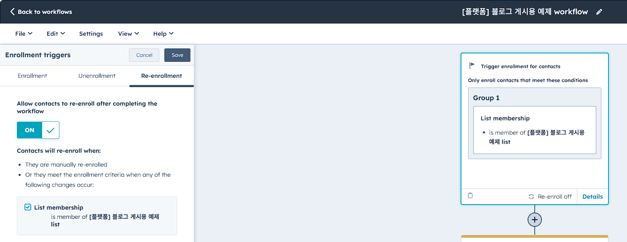
- 결과: 이제 Deal의 상태가 변경되어 연락처가 해당 Active List에 포함되면, 이전에 해당 Workflow를 거쳤더라도 다시 관련 Workflow에 등록시킬 수 있습니다. 이 방식으로 계약 단계별 후속 조치나 고객 온보딩 프로세스 등을 효과적으로 자동화할 수 있습니다.
실전 팁 2: 똑똑한 필터링 & 효율적인 일괄 처리! Deal 정보로 Contact 관리하기 ⚡️
HubSpot [Contacts] 화면의 기본 필터로는 연결된 [Deal]의 세부 속성으로 연락처를 찾아내기가 까다롭습니다. 하지만 [Contact 리스트]를 사용하면 이 문제를 쉽게 해결하고, 필터링된 대상에게 필요한 작업을 한 번에 처리할 수 있습니다.
- Deal 속성 기준 Contact List 생성: 원하는 Deal 속성(예: 특정 제품 관련 Deal, 특정 금액 이상 Deal 등)을 기준으로 연락처 리스트를 생성합니다.
- 리스트 기반 일괄 작업(Bulk Actions) 수행:
- 생성된 리스트에서 작업 대상 연락처를 선택합니다.
- 상단 메뉴의 ["Edit"] 또는 ["More"] 옵션을 통해 다양한 [일괄 작업]을 효율적으로 수행합니다.
- [속성 일괄 업데이트]: 선택된 연락처들의 특정 Contact 속성 값을 한 번에 변경합니다. (예: 리드 상태 변경)
- [소유자 일괄 할당]: 담당자를 일괄 변경하거나 지정합니다.
- [marketing conta / non-marketing contact 설정]: 리스트 기준에 따라 연락처의 마케팅 수신 동의 상태를 일괄 변경하여 [marketing contact] 수를 효과적으로 관리하고 비용을 최적화합니다.
- 이 외에도 다른 리스트 추가/제거, 워크플로우/시퀀스 등록 및 해제, 삭제 등 다양한 작업이 가능합니다.
- 결과: 이 방법을 통해, 연결된 Deal의 상세 정보를 기반으로 특정 연락처 그룹을 정확히 찾아내고 필요한 데이터 관리 작업을 효율적으로 수행할 수 있습니다.
추가 활용 팁: 리스트, 이렇게도 활용해보세요! ✨
-
[데이터 품질 관리 리스트]: 단순히 정보 누락뿐만 아니라, [연결된 객체와의 관계]를 활용해 데이터 정합성을 확인할 리스트를 만들 수 있습니다.
- 예시:
- 'Lifecycle Stage'는 'Customer'인데, [연결된 'Closed Won' 상태의 Deal이 없는] 연락처 찾기 (데이터 확인 필요)
- [연결된 회사(Company)의 '직원 수' 정보가 비어 있는] 주요 고객(예: 특정 Deal 금액 이상) 연락처 찾기 (정보 보강 대상 식별)
- 최근 활동이 오래되었고 [연결된 Open 상태의 Deal도 없는] 연락처 찾기 (정리 대상 후보)
-
[제외 리스트(Exclusion List)의 중요성]: 특정 대상에게 메시지가 가지 않도록 제외 리스트를 설정하는 것은 매우 중요합니다.
- 이점: 불필요한 커뮤니케이션 방지, 마케팅 비용 절감 (Marketing Contacts, 광고비), 분석 데이터 정확도 향상, 수신 거부 관리 용이
- 활용: 이메일 발송 시 '받지 않는 사람' 설정, Workflow 분기 조건 활용, 광고 타겟 제외 등에 사용하여 커뮤니케이션의 정확성과 효율성을 높이세요.
마무리하며...
오늘은 HubSpot [리스트(Lists)] 기능의 실전 활용 팁, 특히 [Workflow 자동화]와 [데이터 관리] 측면에서의 고급 활용법을 중심으로 살펴보았습니다. 리스트 기능을 잘 이해하고 활용한다면, HubSpot을 훨씬 더 강력하고 효율적으로 사용할 수 있을 것입니다.
HubSpot 리스트 활용에 대해 더 궁금한 점이 있으시면 언제든지 문의해주세요!